intellj idea的强大之处就不多说了,相信每个用过它的人都会体会到,但是我们经常会感觉他很复杂,尤其刚从eclipse转过来的童鞋,相信刚开始的那段经历都是不堪回首的
如何实现类似eclipse的Code Templates那样的功能,进行文件级别的方法级别注释的实现。
一:文件级别的注释
文件级别的注释网上已经很多介绍了,本文不做多介绍,主要是通过File--》Setting--》File and Code Template中来设置
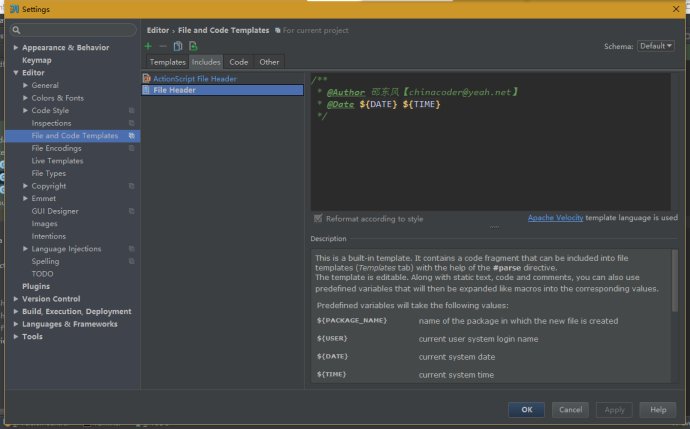
二:方法级别的注释
文件级别的注释网上其实已经有很多了,但是方法级别的注释讲解的却很少,很多人不知道如何实现。我分享的这种方法也是个人在使用Intellj过程中自己的一些技巧,如果你有更好的方式,可以在评论中给予更多的思路。主要就是通过intellj强大的Live Template来做。
下面简单介绍一下Live Template(下面这段话摘自网络,点击这里进入原文--更为详细的Live Template的使用介绍和高级进阶,请参考文章底部链接):
用惯了Eclipse快捷键的人可能会不习惯,sysout、foreach等快捷方式找不到了,main方法也无法自动补全了,其实这个在IntelliJ中有一个异常强大的模块Live Template来实现。
例如,在class中尝试psvm+tab,则会发现main方法产生了;输入iter+tab,则生成了foreach语句。
live template还有一个surround的用法,选中某个变量,键入ctl+alt+j两次,则会出现自动补全的菜单。
此外,还可以自定义Live Template。Code Snippet技术应用也挺普遍的,IntelliJ的Live Template优点是内置了一些智能的变量和函数,可以做到一些语义级别的分析和运用
下面为具体步骤:
1、点击File--》Setting--》Live Template,点击右侧的+号,选择Template Group
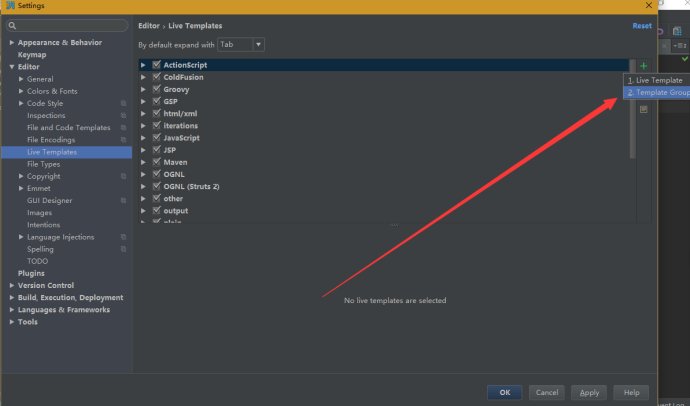
2、输入MyGroup(你也可以输入其他自定义的名称),然后点击OK。
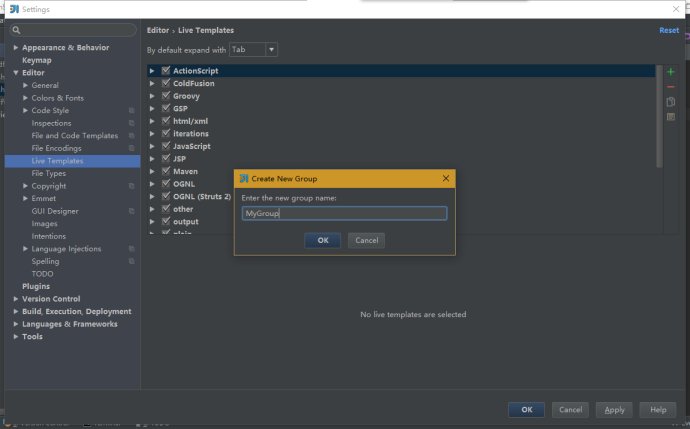
3、选中MyGroup之后,再次点击右侧的+号,选择Live Template
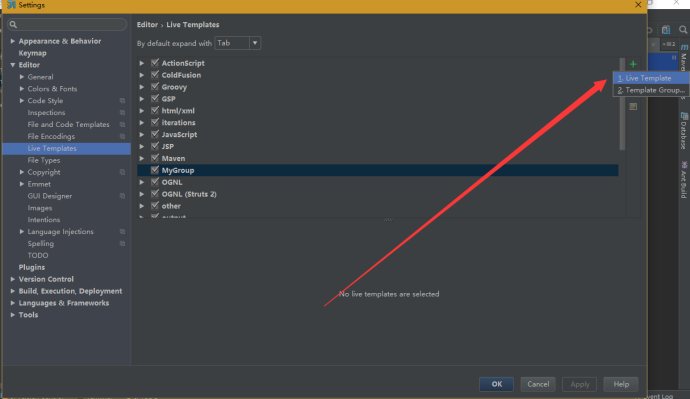
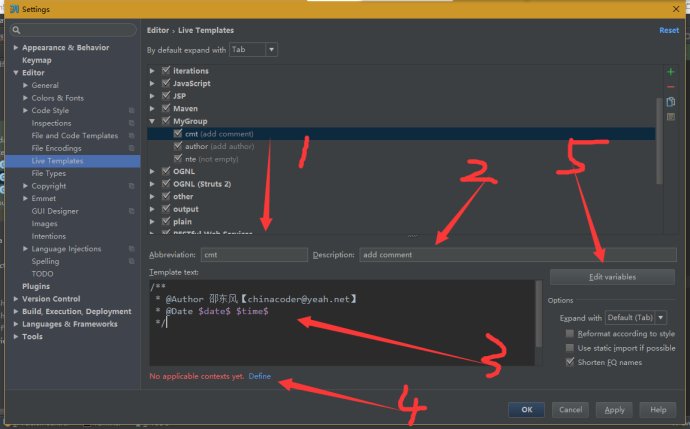
4、点击第四步的Define,选择EveryWhere
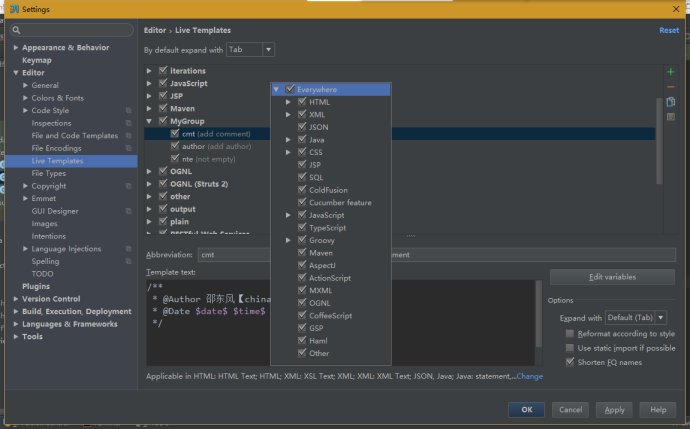
5、点击右边的Edit variables
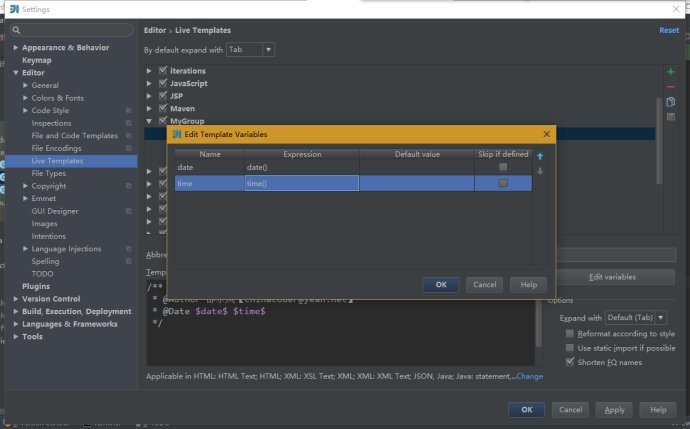
6、点击OK,Apply,退出,大功告成。页面任意地方输入cmt,然后点击回车,进行体验吧
参考资料: